go语言使用go-sciter创建桌面应用 ui元素查找,增加,删除,修改
Posted 两脚任从行处来,一灵常与气相随。有时四大熏熏醉,借问青天我是
tags:
篇首语:本文由小常识网(cha138.com)小编为大家整理,主要介绍了go语言使用go-sciter创建桌面应用 ui元素查找,增加,删除,修改相关的知识,希望对你有一定的参考价值。
我们可以通过go-sciter给我们提供的方法,方便的对html,css编写的UI界面进行增删改查。
demo3.go代码如下:
package main;
import (
"github.com/sciter-sdk/go-sciter"
"github.com/sciter-sdk/go-sciter/window"
"log"
"fmt"
)
//一些基础操作
func base(root *sciter.Element) {
//通过ID选择元素
ul, _ := root.SelectById("list");
//获取元素的文本
text, _ := ul.Text();
fmt.Println("text:", text);
//获取元素的html
//参数为真,则返回元素外部html
//参数为假,则返回元素内部html
text, _ = ul.Html(false);
fmt.Println("html:", text);
//获取子元素个数
n, _ := ul.ChildrenCount();
fmt.Println(n);
}
//动态的添加元素
func addElement(root *sciter.Element) {
//创建一个元素
add, _ := sciter.CreateElement("li", "444");
//设置元素的属性
add.SetAttr("data", "add");
//通过标签和ID来选择元素,类似jquery
ul, _ := root.SelectFirst("ul#list");
//插入元素,下标从0开始
err := ul.Insert(add, 3);
if err != nil {
log.Fatal("添加元素失败");
}
add2, _ := sciter.CreateElement("li", "");
err2 := ul.Insert(add2, 4);
//注意这里,元素先insert后再去设置html才有效
//设置添加元素的html
add2.SetHtml("<a href=\'http://www.baidu.com\'>555</a>", sciter.SIH_REPLACE_CONTENT);
if err2 != nil {
log.Fatal("添加元素失败");
}
}
//删除元素
func delElement(root *sciter.Element) {
ul, _ := root.SelectFirst("ul#list");
//获取第一个子元素,下标从0开始
li, _ := ul.NthChild(0);
//删除元素
li.Delete();
//我们也可以用css选择器直接选择要删除的元素
//注意css里面的nth-child(n)下标从1开始
li2, _ := root.SelectFirst("ul#list>li:nth-child(2)");
//删除元素
li2.Delete();
}
//修改元素
func updElement(root *sciter.Element) {
li, _ := root.SelectFirst("ul#list>li:nth-child(1)");
//给元素设置样式
li.SetStyle("color", "#f00");
//给元素设置html
//参数一:html内容
//参数二:html放在哪里,SIH_REPLACE_CONTENT表示替换旧内容
li.SetHtml("<a href=\'http://www.baidu.com\'>baidu.com</a>", sciter.SIH_REPLACE_CONTENT);
//在最后面追加内容
li.SetHtml("哈哈", sciter.SIH_APPEND_AFTER_LAST);
//设置元素属性
li.SetAttr("test", "test");
li2, _ := root.SelectFirst("ul#list>li:nth-child(2)");
//设置文本
li2.SetText("我改我改");
}
//查找元素
func selElement(root *sciter.Element) {
//通过css选择器选择元素,会返回*Element的slice
root.Select("ul#list>li");
//通过选择器返回第一个元素
//也是调用的Select,不过只返回第一个元素
root.SelectFirst("ul#list>li");
//通过元素ID
root.SelectById("list");
//选择父元素
//参数二:表示深度
root.SelectParent("li", 1);
//返回选择器匹配唯一子元素,如果没有或匹配多个,会引发Panic
root.SelectUnique("ul#list>li:nth-child(1)");
}
func main() {
//创建一个新窗口
//这里参数一和参数二都使用的默认值
//DefaultWindowCreateFlag = SW_TITLEBAR | SW_RESIZEABLE | SW_CONTROLS | SW_MAIN | SW_ENABLE_DEBUG
//DefaultRect = &Rect{0, 0, 300, 400}
w, err := window.New(sciter.DefaultWindowCreateFlag, sciter.DefaultRect);
if err != nil {
log.Fatal(err);
}
//设置标题
w.SetTitle("文本html");
html := `
<html>
<body>
<ul id="list" name="list">
<li>111</li>
<li>222</li>
<li>333</li>
</ul>
</body>
</html>`;
//加载html,从一个字符串变量中
w.LoadHtml(html, "");
//窗口获取根元素,这里应该是html
root, _ := w.GetRootElement();
//这里把一些操作单独写成函数方便查看
base(root);
addElement(root);
delElement(root);
updElement(root);
selElement(root);
//显示窗口
w.Show();
//运行窗口,进入消息循环
w.Run();
}
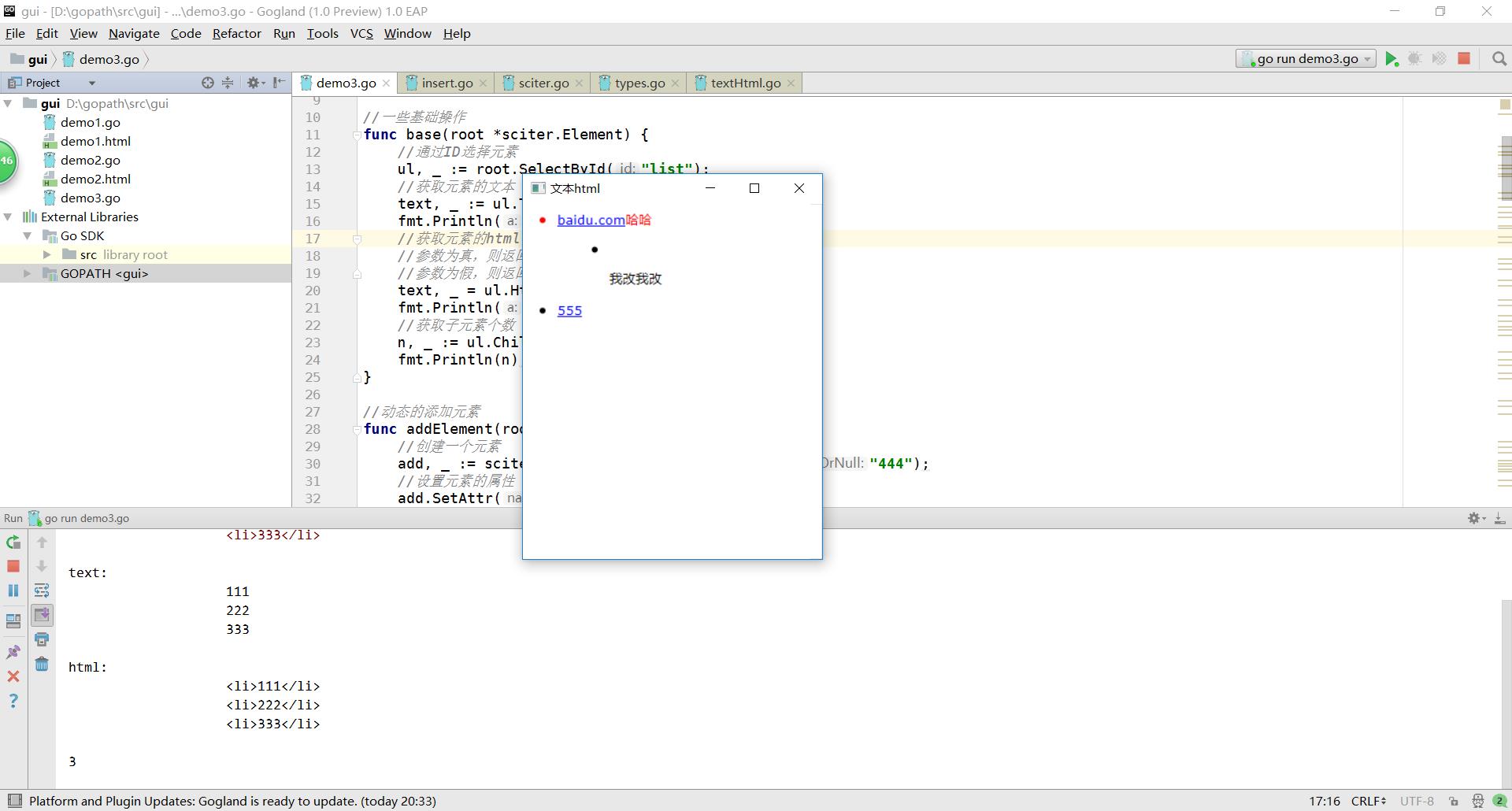
以上是关于go语言使用go-sciter创建桌面应用 ui元素查找,增加,删除,修改的主要内容,如果未能解决你的问题,请参考以下文章
go语言使用go-sciter创建桌面应用 Element元素操作和Event事件响应
go语言使用go-sciter创建桌面应用 窗口显示时,自动加载后端数据。